WPS Excel自定義頁邊距的方法
時(shí)間:2023-12-14 11:40:11作者:極光下載站人氣:52
很多小伙伴在使用wps對(duì)表格文檔進(jìn)行編輯時(shí)都會(huì)在完成編輯之后將表格文檔進(jìn)行打印操作。有的小伙伴在打印之前需要對(duì)表格文檔的頁邊距進(jìn)行自定義設(shè)置,這時(shí)我們只需要在工具欄中打開“頁面”工具,然后在其子工具欄中找到頁邊距工具,點(diǎn)擊打開該工具之后,我們?cè)谙吕斜碇芯湍芸吹阶远x頁邊距選項(xiàng)了,點(diǎn)擊打開該選項(xiàng)之后,我們?cè)趶椏蛑休斎胱约盒枰纳舷伦笥揖庉嫞詈簏c(diǎn)擊確定選項(xiàng)即可。有的小伙伴可能不清楚具體的操作方法,接下來小編就來和大家分享一下WPS excel自定義頁邊距的方法。
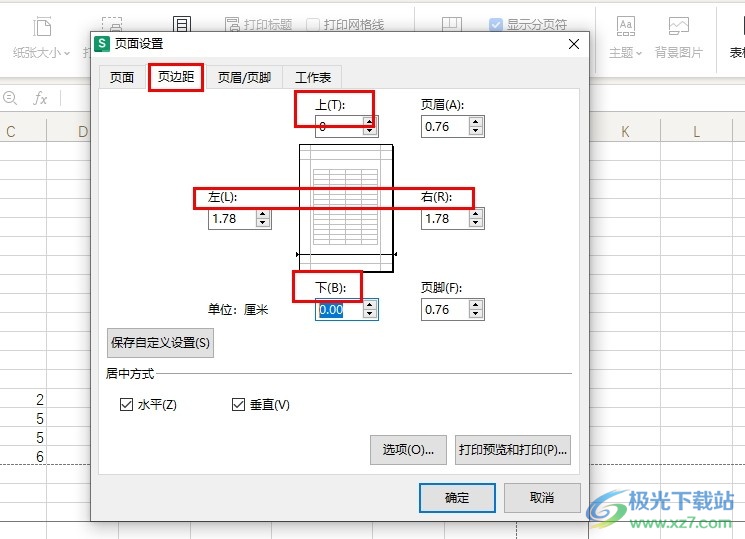
方法步驟
1、第一步,我們?cè)赪PS中找到需要編輯的表格文檔,點(diǎn)擊打開該表格文檔
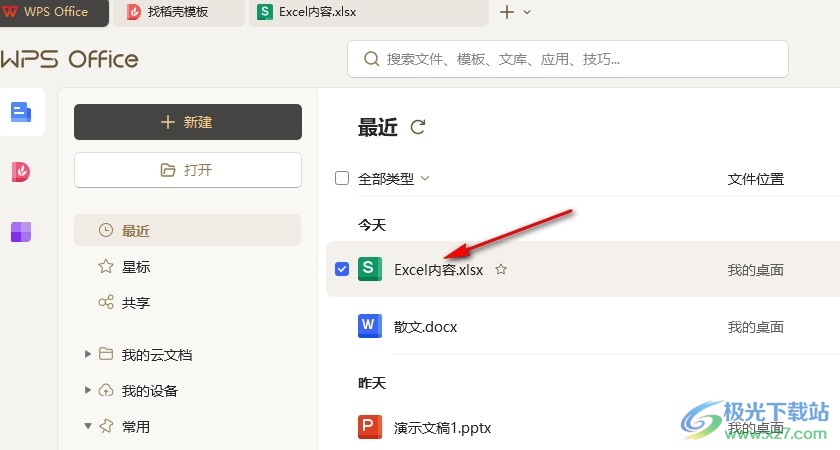
2、第二步,進(jìn)入表格文檔的編輯頁面之后,我們先在工具欄中打開“頁面”工具
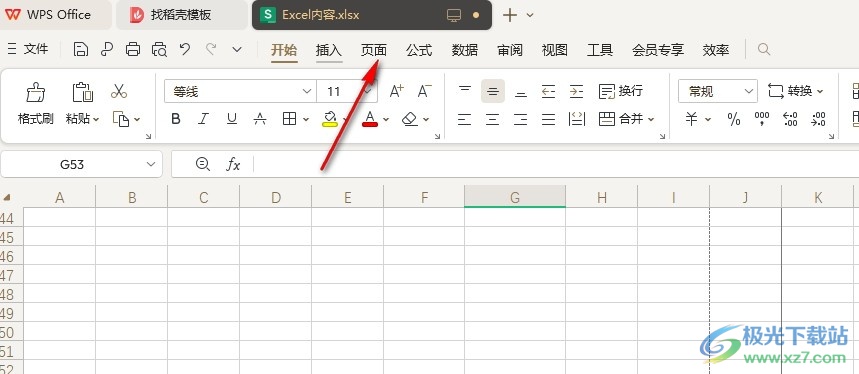
3、第三步,在頁面工具的子工具欄中,我們找到頁邊距工具,點(diǎn)擊打開該工具
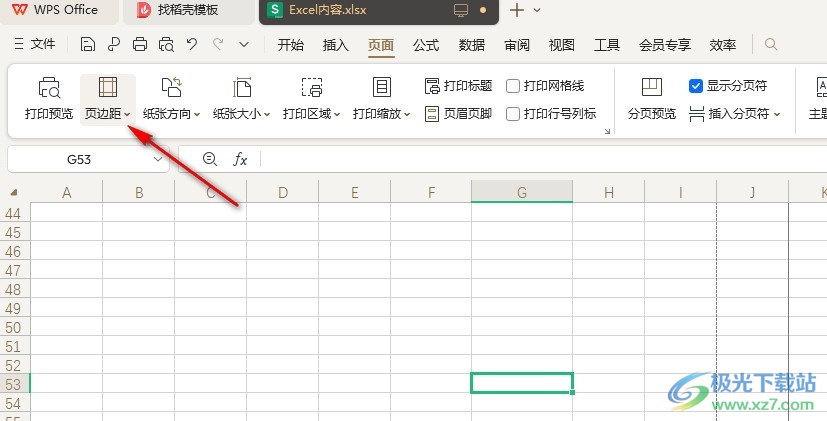
4、第四步,在頁邊距的下拉列表中我們點(diǎn)擊打開“自定義頁邊距”選項(xiàng)
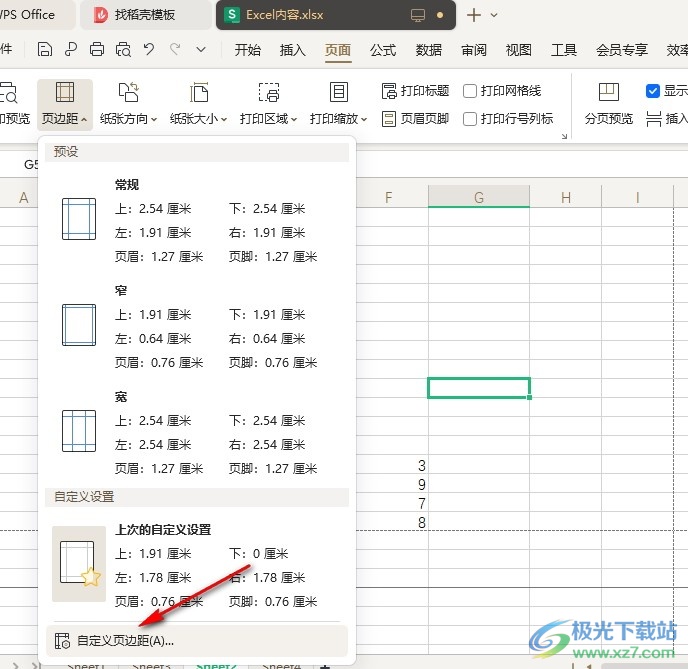
5、第五步,進(jìn)入頁邊距設(shè)置頁面之后,我們?cè)谠擁撁嬷休斎肷舷伦笥业捻撨吘啵詈簏c(diǎn)擊確定選項(xiàng)即可
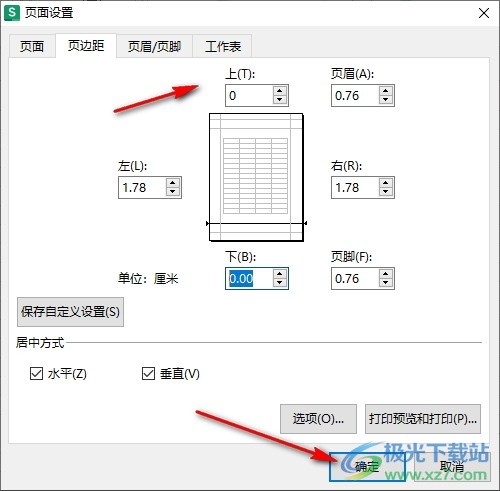
以上就是小編整理總結(jié)出的關(guān)于WPS Excel自定義頁邊距的方法,我們?cè)赪PS的表格文檔編輯頁面中打開頁面工具,然后在其子工具欄中打開頁邊距工具,再在下拉列表中點(diǎn)擊打開自定義頁邊距選項(xiàng),最后在頁面設(shè)置的彈框中輸入上下左右的邊距大小并點(diǎn)擊確定選項(xiàng)即可,感興趣的小伙伴快去試試吧。

大小:240.07 MB版本:v12.1.0.18608環(huán)境:WinAll, WinXP, Win7, Win10
- 進(jìn)入下載
相關(guān)推薦
相關(guān)下載
熱門閱覽
- 1百度網(wǎng)盤分享密碼暴力破解方法,怎么破解百度網(wǎng)盤加密鏈接
- 2keyshot6破解安裝步驟-keyshot6破解安裝教程
- 3apktool手機(jī)版使用教程-apktool使用方法
- 4mac版steam怎么設(shè)置中文 steam mac版設(shè)置中文教程
- 5抖音推薦怎么設(shè)置頁面?抖音推薦界面重新設(shè)置教程
- 6電腦怎么開啟VT 如何開啟VT的詳細(xì)教程!
- 7掌上英雄聯(lián)盟怎么注銷賬號(hào)?掌上英雄聯(lián)盟怎么退出登錄
- 8rar文件怎么打開?如何打開rar格式文件
- 9掌上wegame怎么查別人戰(zhàn)績(jī)?掌上wegame怎么看別人英雄聯(lián)盟戰(zhàn)績(jī)
- 10qq郵箱格式怎么寫?qq郵箱格式是什么樣的以及注冊(cè)英文郵箱的方法
- 11怎么安裝會(huì)聲會(huì)影x7?會(huì)聲會(huì)影x7安裝教程
- 12Word文檔中輕松實(shí)現(xiàn)兩行對(duì)齊?word文檔兩行文字怎么對(duì)齊?
最新排行
- 1騰訊視頻電腦版用手機(jī)號(hào)登錄的方法教程
- 2dev c++設(shè)置語法高亮的教程
- 3淘寶微信支付在哪里
- 4WPS PPT將圖片一次性插入到不同幻燈片中的方法
- 5微信自動(dòng)扣費(fèi)業(yè)務(wù)在哪里關(guān)閉
- 6微信實(shí)名認(rèn)證在哪里改
- 7微信支付密碼在哪里修改
- 8黑神話悟空配置要求
- 9網(wǎng)易云音樂教師節(jié)活動(dòng)一年免會(huì)員2024
- 10淘寶怎么用微信支付
- 11百度網(wǎng)盤分享密碼暴力破解方法,怎么破解百度網(wǎng)盤加密鏈接
- 12赤兔圖片轉(zhuǎn)換器將圖片旋轉(zhuǎn)270度方法
網(wǎng)友評(píng)論